绘制可爱的蓝色卡通小熊失量图片素材 PS鼠绘教程
卡通小熊失量图片素材 人气:0
PS鼠绘教程:绘制可爱的蓝色卡通小熊失量图片素材。
最终效果图

一,在Phootshop中用路径工具画出选区。
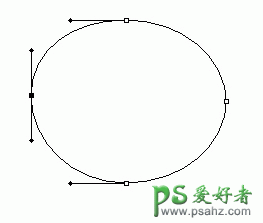
二,填充路径。
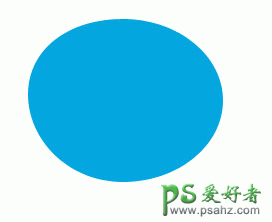
三,分层画出脸上各部位。

四,按住CRTY点图层一,反选删除多余的部份。
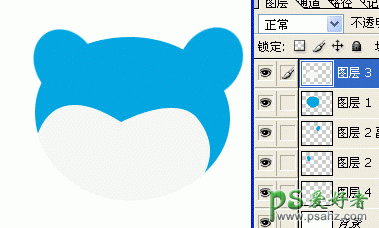
五,用同样的方法用路径勾出身体各部位,填充相应的颜色。
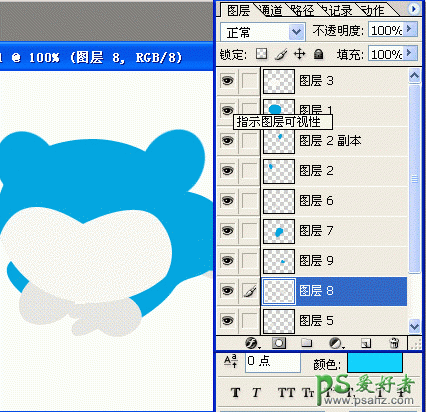
六,嘴巴是用路径勾出孤形,然后描边。

七,大体效果图出来了。

八,选择耳朵白色的部位,删除。

九,选择减淡工具,标出明明暗,立体感出来了!

十,用模糊工具适当模糊脸上白色部位与上面的衔接处。

十一,选择鼻子中间部位,适当羽化一下,用减淡工具画出光感。

十二,选择鼻子上面白色图层,向右上角移一下,羽化1-2象素,转到头部的第一层,亮度调低一点(有很多方法,我说的只是一种,自己可以多尝试)

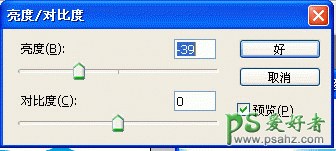
十三,因为是简单的卡通人物,整体用加深减淡画一下大体明暗就可以了,没必要太复杂

加载全部内容